WordPressでブログやウェブサイトを始める際、初期設定はその成功の鍵を握ります。しかし、多くの初心者がこの重要なステップを見落としがちです。この記事では、セキュリティの確保から運営の効率化まで、初期設定を行う理由と具体的な7ステップの流れを詳しく解説します。一般設定からプラグイン、ユーザー設定に至るまで、初期設定の全てを網羅しています。この記事を読むことで、WordPressサイトをスムーズに立ち上げ、効果的に運営するための基礎知識を身につけることができます。
WordPress初期設定の重要性と概要
WordPressを用いたブログやウェブサイトの構築において、初期設定は非常に重要です。この段階での適切な設定は、サイトの安全性、使いやすさ、そして長期的な運営効率に大きく影響を及ぼします。初期設定を正確に行うことで、サイトは安全に保たれ、訪問者にとっても快適な閲覧体験を提供できます。一方で、この設定を怠ると、将来的に運営上の問題が発生したり、セキュリティリスクが高まる可能性があります。したがって、初期設定はサイト運営の基礎を築く上で極めて重要なプロセスと言えるでしょう。
初期設定を行う理由:セキュリティと運営のスムーズ化
WordPressの初期設定の主な目的は、セキュリティの確保と運営のスムーズ化です。世界中で広く使用されているWordPressは、セキュリティの脆弱性が狙われやすいため、初期設定でサイトの基本情報を適切に設定することが重要です。これには、サイトのURL、管理者メールアドレス、サイトタイトルの設定が含まれます。これらを適切に設定することで、不正アクセスやスパムからサイトを守ることができます。また、カテゴリーやパーマリンクの設定を初期段階で行うことで、後のコンテンツ管理やSEO対策が効率的に進められます。
7ステップで完了する初期設定の流れ
WordPressの初期設定は、以下の7つのステップで完了します。まず、一般設定でサイトの基本情報を設定します。次に、投稿設定でサンプルページの削除やカテゴリーの設定を行います。ディスカッション設定では、コメント機能の管理をします。パーマリンク設定では、記事ごとのURL構造を決定します。プラグイン設定では、不要なプラグインの削除と必要なプラグインのインストールを行います。ユーザー設定では、サイト管理者や編集者の権限を設定します。最後に、外観設定でサイトのデザインやテーマを選択します。これらのステップを丁寧に行うことで、サイトの基盤をしっかりと築き、スムーズな運営を実現できます。
ステップ1:「一般」の設定
WordPressでブログやウェブサイトを運営する上で、初期設定の「一般」の設定は基盤となる重要な部分です。ここでは、サイトの基本情報を設定し、その後の運営の方向性を決定します。このステップでは、サイトのアイデンティティを形成するための重要な設定をいくつか行います。
サイトタイトルとキャッチフレーズの設定

サイトタイトルは、あなたのサイトの名前やブランドを表すもので、検索結果やブラウザのタブに表示されます。キャッチフレーズは、サイトの簡潔な説明であり、サイトの目的や特徴を端的に伝えるものです。これらを設定することで、訪問者にサイトの内容を明確に伝えることができます。設定は「設定」→「一般」から行い、サイトタイトルとキャッチフレーズのフィールドにそれぞれ適切なテキストを入力します。
WordPressアドレスとサイトアドレスの確認方法
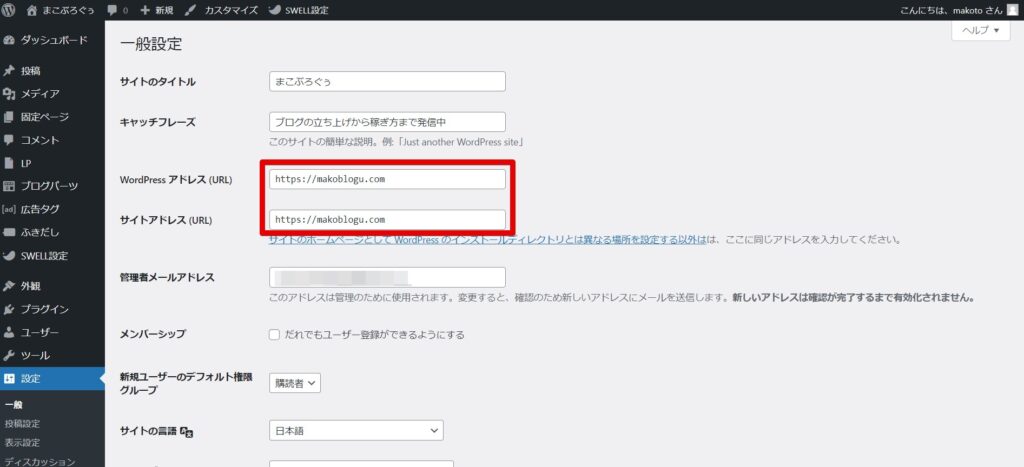
WordPressアドレスとサイトアドレスは、サイトの基本的なURLを指します。これらの設定は、サイトがインターネット上でどのように表示されるかを決定するため、非常に重要です。WordPressアドレスは、WordPress自体がインストールされている場所を指し、サイトアドレスはサイトが訪問者に表示されるURLです。これらのアドレスを確認するには、WordPressのダッシュボードにログインし、「設定」→「一般」に進み、それぞれのフィールドを確認します。特に、SSL(https)を使用している場合は、これらのURLがhttpsで始まっていることを確認してください。
管理者メールアドレスの設定とその重要性
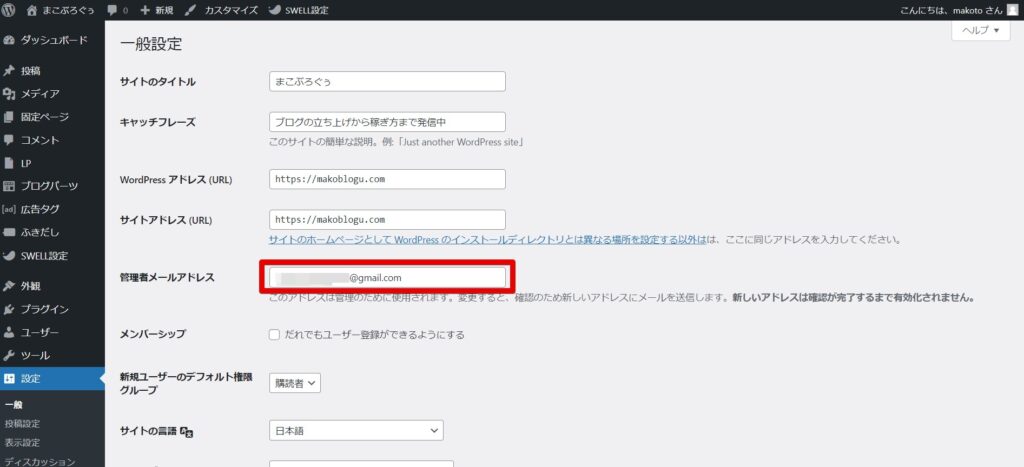
管理者メールアドレスは、WordPressからの重要な通知が送られるアドレスです。これには、新しいユーザーの登録通知やセキュリティ更新のアラートなどが含まれます。適切な管理者メールアドレスを設定することで、サイトの安全性を保ち、重要な情報を見逃さないようにすることができます。このメールアドレスは、プライベートのメールアドレスとは別に設定することをお勧めします。
ステップ2:「投稿」の設定
WordPressでブログやウェブサイトを運営する際、投稿の設定はコンテンツ管理の基礎を形成します。このステップでは、サイトの内容を整理し、訪問者にとって有益な情報を提供するための準備を行います。具体的には、サンプルページの削除とカテゴリーの設定が含まれます。
サンプルページの削除とその理由
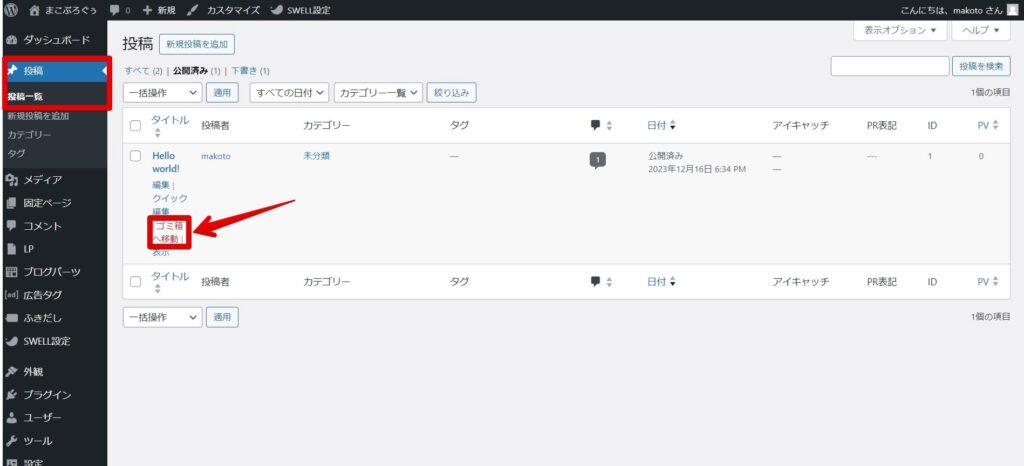
WordPressをインストールすると、通常「Hello world!」というサンプルページが自動的に作成されます。このページは、WordPressの機能を示すためのものであり、実際のサイト運営には不要です。サンプルページをそのままにしておくと、サイトが未完成であるかのような印象を与えかねません。したがって、ダッシュボードの「投稿」セクションにアクセスし、「Hello world!」ページを見つけて「ゴミ箱に移動」を選択することで、このページを削除します。
カテゴリー設定の方法と効果的なカテゴリーの考え方
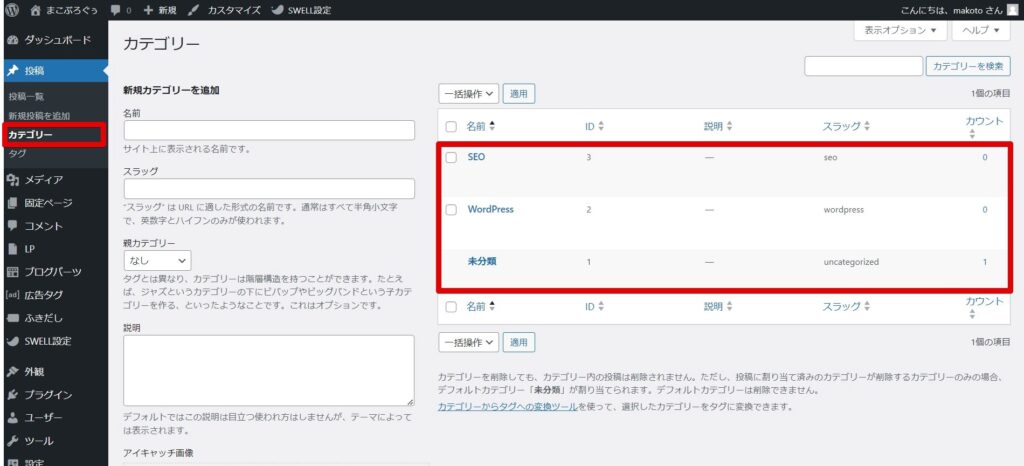
カテゴリーは、ブログの記事を整理し、訪問者が興味のある内容を簡単に見つけられるようにするための重要な機能です。効果的なカテゴリー設定は、サイトのテーマや目的に基づいて行うべきです。例えば、料理ブログであれば「和食」「洋食」「デザート」などが考えられます。カテゴリーの設定は、ダッシュボードの「投稿」→「カテゴリー」から行います。ここで、新しいカテゴリーを追加したり、デフォルトの「未分類」カテゴリーを適切なものに変更したりできます。カテゴリーを適切に設定することで、サイトの構造が明確になり、SEOにも効果的です。
意図しない投稿がインデックス登録されないための設定
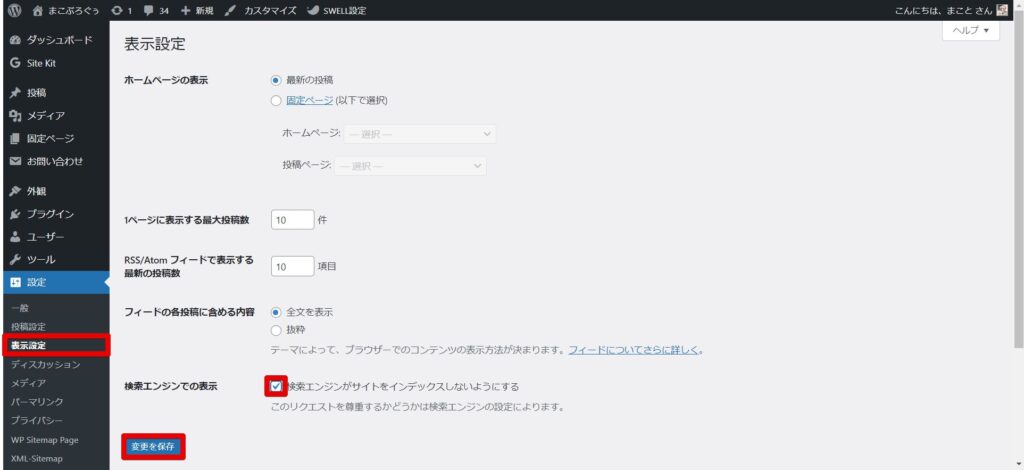
ステップ3:「ディスカッション」の設定
WordPressサイトにおける「ディスカッション」設定は、訪問者とのコミュニケーションを管理する上で重要な役割を果たします。この設定を通じて、コメント機能の管理を行い、サイトのインタラクティブ性を高めることができます。
コメント機能の管理と設定の重要性
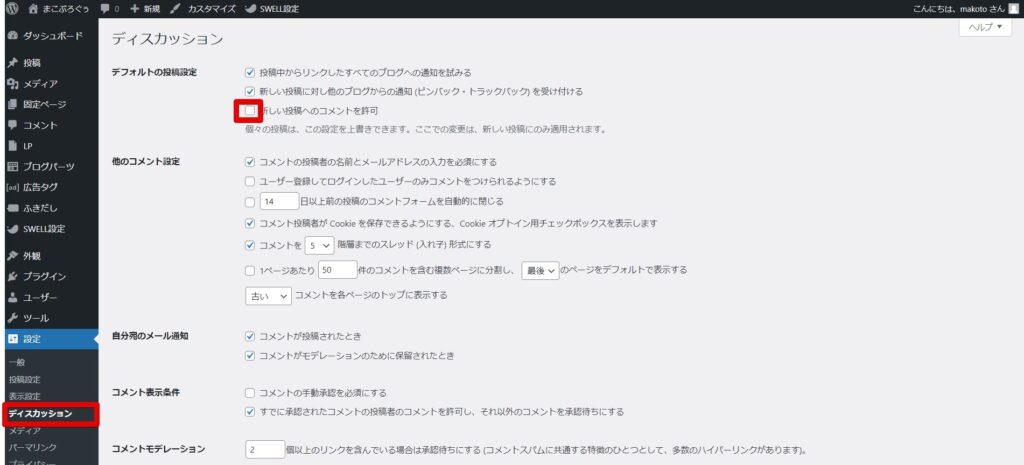
コメント機能は、訪問者が記事に対してフィードバックを提供する手段です。しかし、スパムコメントや不適切な内容を防ぐために、適切な管理が必要です。WordPressのダッシュボードから「設定」→「ディスカッション」に進むことで、コメントの承認プロセス、ユーザー登録の要否、コメントの通知設定などをカスタマイズできます。コメント機能を適切に管理することで、サイトの品質を保ち、訪問者との健全なコミュニケーションを促進することができます。SEOブログでは、意図しない文章が生成されることによる順位下落の懸念もあるため、コメントは許可しない設定にしておくことをおすすめします。
ピンバック・トラックバックを無効にする
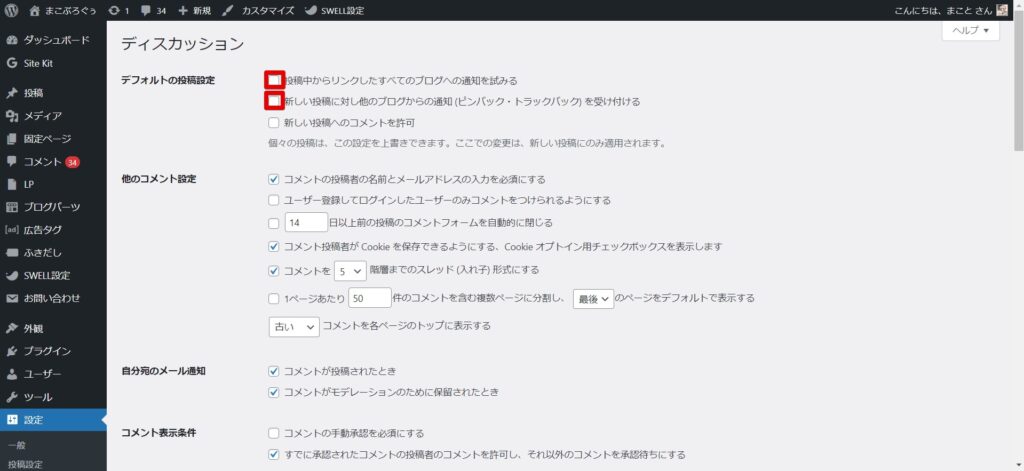
WordPressサイトを運営する上で、ピンバックやトラックバックの管理は重要な要素です。これらは他のブログがあなたの記事にリンクした際に通知を受ける機能ですが、スパムの原因となることもあります。そのため、多くのサイト運営者はこれらの機能を無効にすることを選択します。
この設定により、他のブログからの自動的なピンバックやトラックバックがブロックされ、スパムのリスクを減らすことができます。また、サイトの管理がより簡単になり、集中してコンテンツの作成やサイトの改善に取り組むことが可能になります。
変更を保存
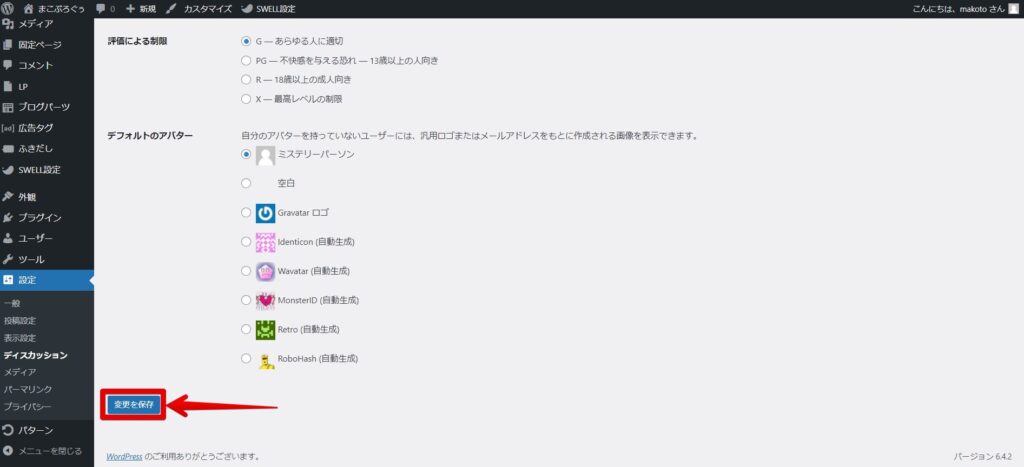
変更した場合は必ず、「変更を保存」するようご注意ください。
ステップ4:「パーマリンク」の設定
パーマリンクは、WordPressサイトの各投稿やページに固有のURLを提供します。この設定は、サイトのSEO(検索エンジン最適化)に直接影響を与えるため、非常に重要です。
パーマリンクの設定方法とSEOへの影響
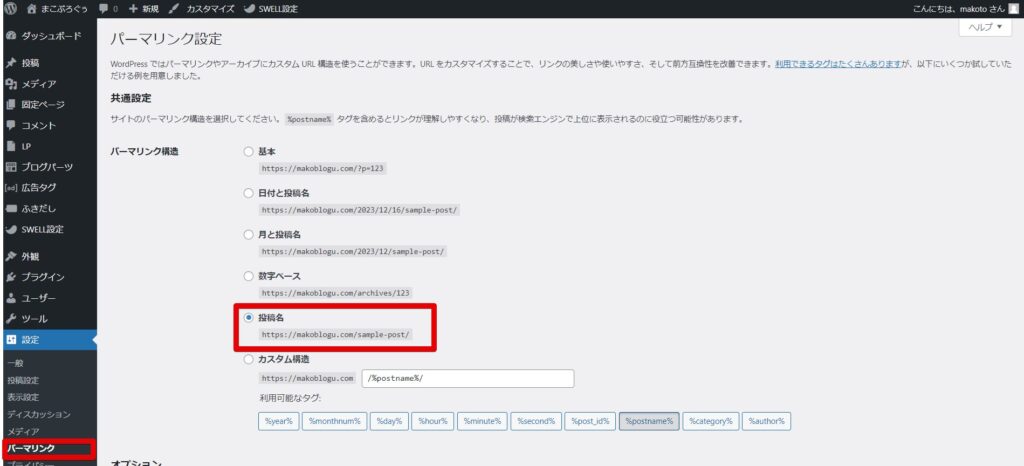
パーマリンクの設定は、サイトのURL構造を決定します。例えば、日付と投稿名を含むURLや、カテゴリーと投稿名を含むURLなど、さまざまな形式があります。SEOの観点からは、URLが簡潔で内容を反映している形式が望ましいとされています。WordPressのダッシュボードから「設定」→「パーマリンク」に進むことで、これらの設定を行うことができます。適切なパーマリンク設定により、サイトの検索エンジンにおける可視性が向上し、より多くの訪問者を引き寄せることができます。なお、SEOメディアでは階層が深くならないよう、「投稿名」がおすすめです。また、こちらも変更後は変更した場合は必ず、「変更を保存」するようご注意ください。
ステップ5:「プラグイン」の設定
WordPressサイトの機能性と効率を高めるためには、「プラグイン」の設定が不可欠です。プラグインは、サイトに追加機能を提供し、さまざまなニーズに対応することができます。このステップでは、不要なプラグインの削除と必要なプラグインの選び方、インストール方法について解説します。
不要なプラグインの削除方法
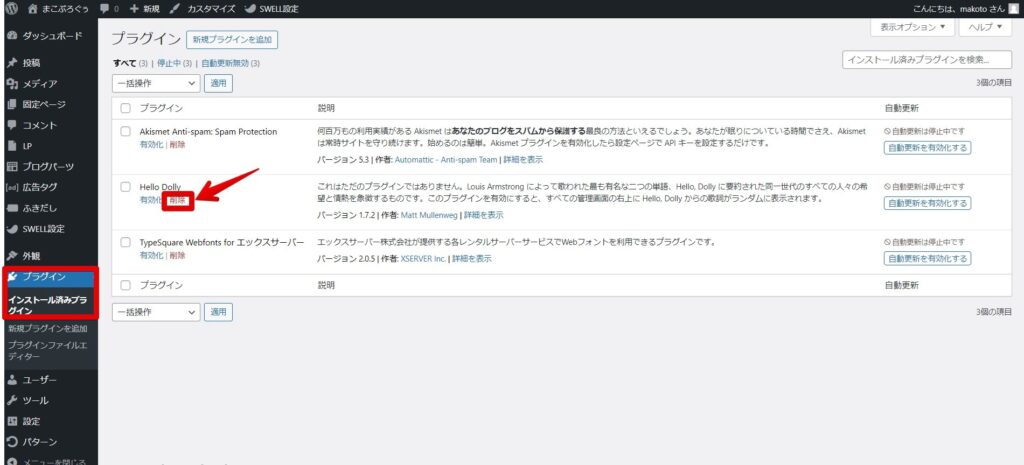
WordPressには初期状態でいくつかのプラグインがインストールされていますが、すべてが必要とは限りません。不要なプラグインはサイトのパフォーマンスを低下させたり、セキュリティリスクを高める可能性があります。プラグインを削除するには、WordPressのダッシュボードから「プラグイン」→「インストール済みプラグイン」に進み、削除したいプラグインの「削除」リンクをクリックします。使用していないプラグインは定期的に確認し、必要に応じて削除することが重要です。
必要なプラグインの選び方とインストール方法
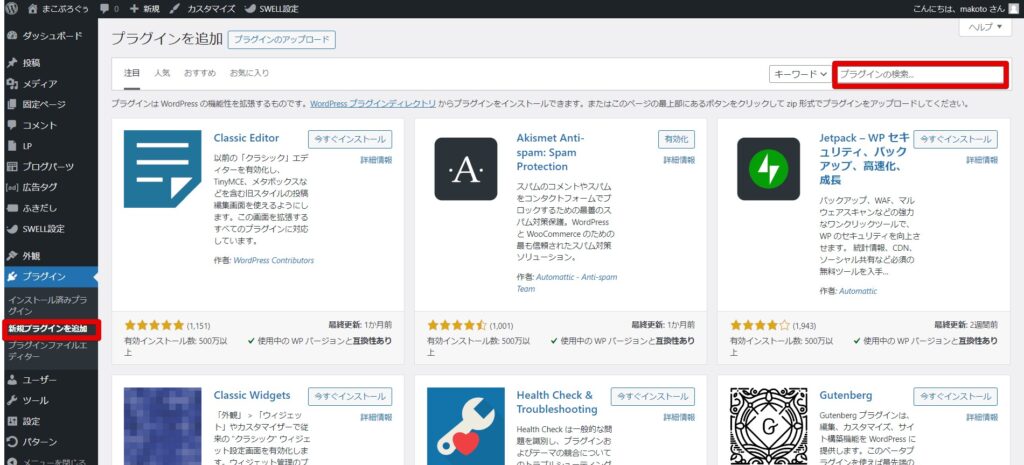
必要なプラグインを選ぶ際は、サイトの目的や必要とする機能を考慮することが重要です。例えば、SEOを強化したい場合は〇〇プラグイン、セキュリティを強化したい場合は××プラグインなど、目的に応じたプラグインを選びます。プラグインをインストールするには、ダッシュボードから「プラグイン」→「新規追加」に進み、検索バーでプラグインを検索して「今すぐインストール」をクリックし、その後「有効化」を行います。プラグインの選択とインストールは、サイトの機能性を高めるための重要なステップです。このプラグインについては、多くご紹介したいものがありますので、別記事にて詳細をお伝えいたします。
ステップ6:「ユーザー」の設定
WordPressサイトの管理において、「ユーザー」設定はサイトのセキュリティと運営効率に直接関わる重要な部分です。この設定を通じて、サイトの管理者や編集者などの役割と権限を適切に管理します。
ユーザー設定の重要性と基本操作
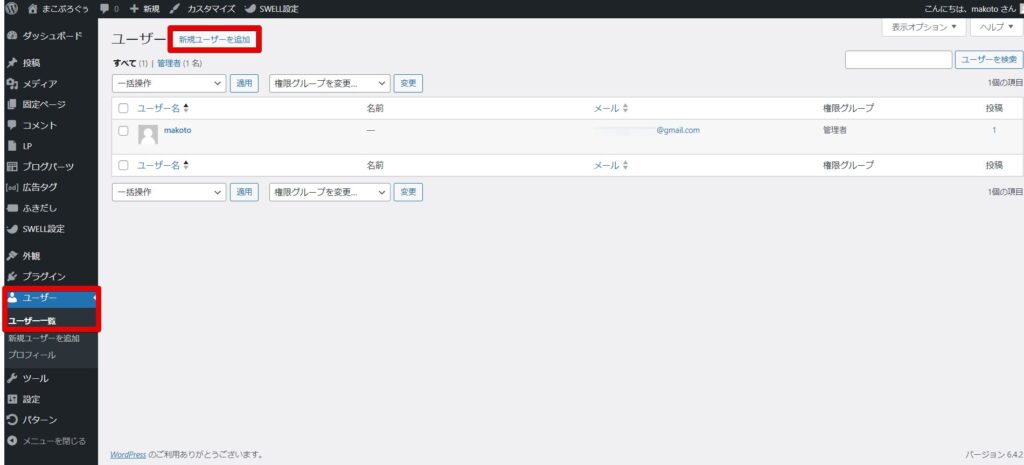
ユーザー設定では、サイトにアクセスできる人々の役割と権限を定義します。例えば、管理者はサイトの全ての側面を制御できますが、寄稿者は自分の記事を書くことのみが可能です。これにより、サイトのセキュリティを保ちながら、複数人での効率的なサイト運営が可能になります。ユーザー設定は、WordPressのダッシュボードから「ユーザー」セクションにアクセスし、新しいユーザーを追加したり、既存のユーザーの役割を変更したりすることで行います。SEOブログをご自身で実施する場合は、このままで問題ありません。
ステップ7:「外観」の設定
サイトの「外観」設定は、訪問者に対する第一印象を決定づけるため、非常に重要です。このステップでは、サイトのテーマ選びとメタ情報の管理について説明します。
テーマの選び方と設定方法
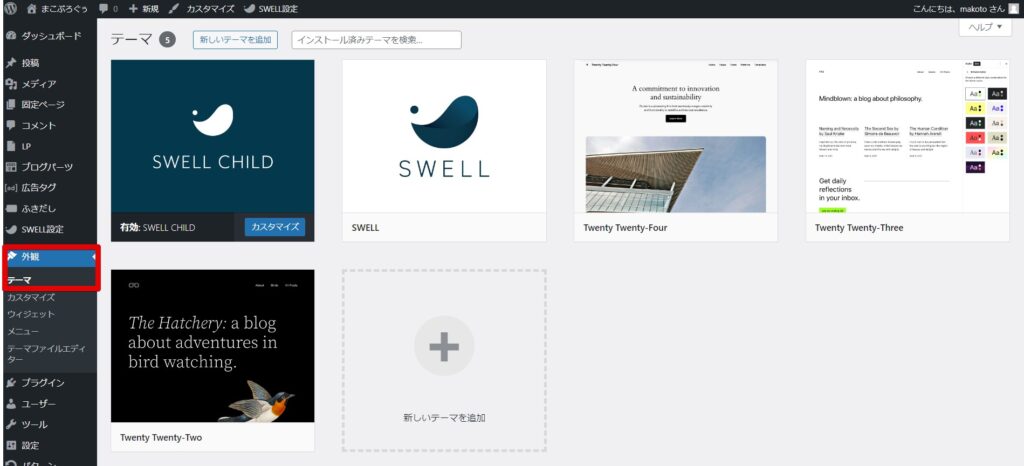
テーマはサイトのデザインと機能性を決定します。選ぶ際には、サイトの目的や内容、ブランドイメージに合ったものを選ぶことが重要です。WordPressでは、数多くの無料および有料テーマが提供されており、ダッシュボードの「外観」→「テーマ」から選択し、カスタマイズすることができます。
初期設定完了後の重要な作業
WordPressサイトの初期設定を完了した後には、以下の重要な作業を行うことが推奨されます。
固定ページの作成
「プライバシーポリシー」「お問い合わせフォーム」「プロフィールページ」などの基本的な固定ページを作成します。これらのページは、サイトの基本情報を訪問者に提供し、サイトの信頼性を高めます。

この記事を書いた人の設定
サイト運営者のプロフィールを設定し、訪問者に自己紹介をします。これにより、訪問者との関係性が構築され、サイトへの信頼感が高まります。
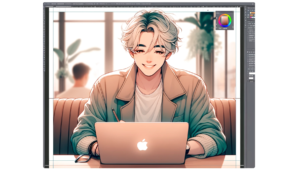
分析ツールとの連携
Google Analyticsなどの分析ツールをサイトに統合し、訪問者の行動を分析します。これにより、サイトのパフォーマンスを評価し、改善点を見つけることができます。

セキュリティ対策

(SWELLテーマ使用者向け)おすすめのプラグイン

(SWELLテーマ使用者向け)SWELL初期設定

まとめ
この記事では、WordPress初期設定の重要性と、ステップごとの具体的な方法を詳しく解説しました。セキュリティの確保から運営の効率化まで、初期設定がサイトの成功にどれほど影響を与えるかを理解していただけたと思います。このサイトでは、今後もWordPressに関する有益な情報を発信していきます。一緒に稼げるブログを目指し、成功への道を歩んでいきましょう。






